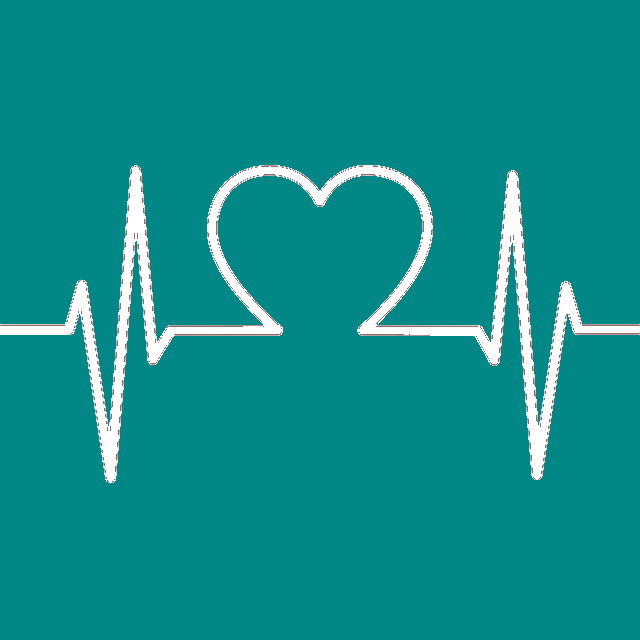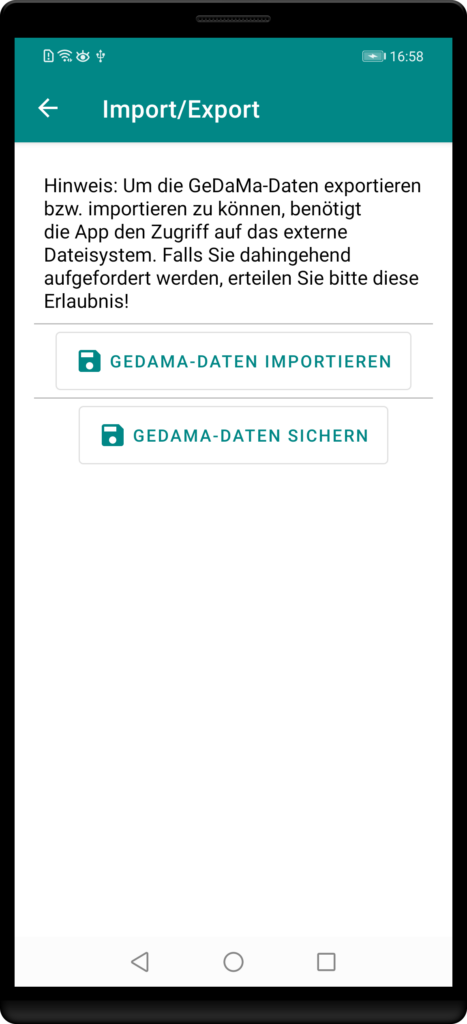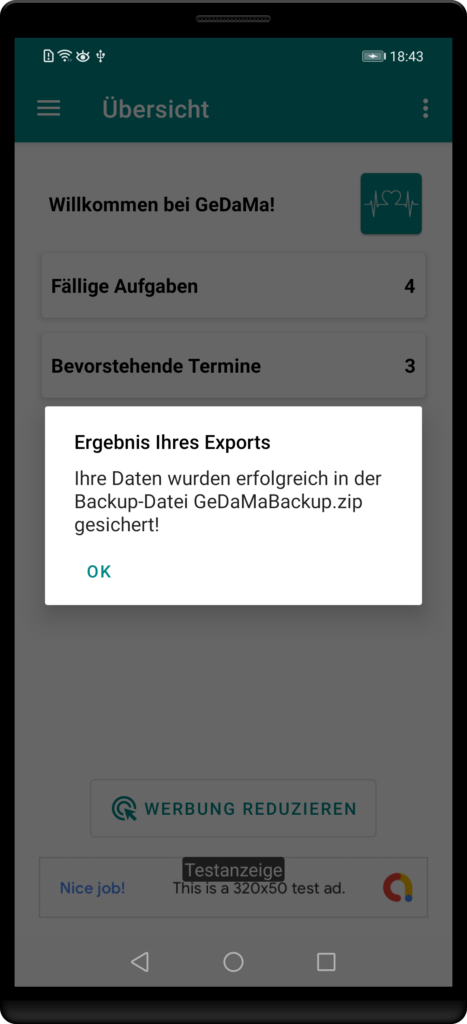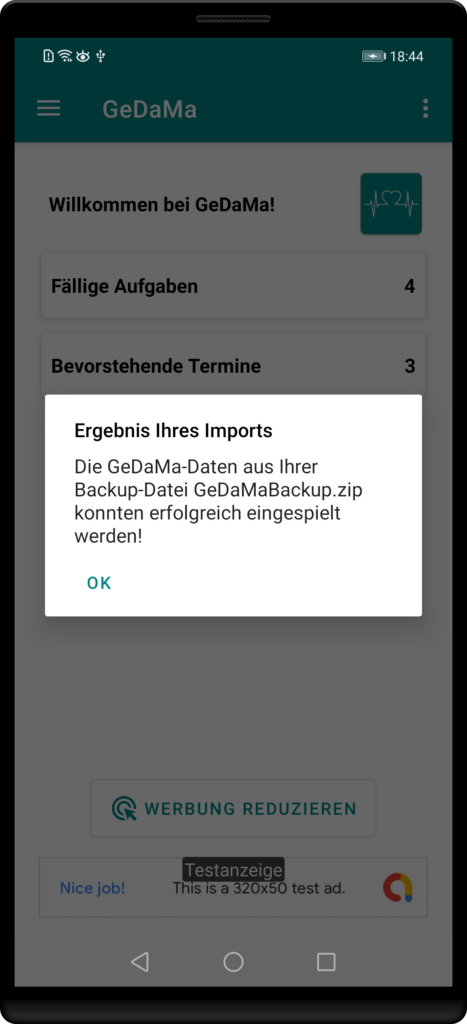Über das Werkzeugmenü haben Sie die Möglichkeit, mittels der Funktion ‚Import/Export‘ sämtliche in der GeDaMa-App angelegten Daten in eine Backup-Datei zu sichern bzw. die Daten aus so einer Datei wiederherzustellen.
GeDaMa-Daten sichern
Tippen Sie die Schaltfläche ‚GeDaMa-Daten sichern‘ an, um eine Backup-Datei Ihrer GeDaMa-Daten (inklusive aller Bilder und PDF-Dateien) zu erstellen. Es öffnet sich ein Dateimanager, mit dem Sie einen Ordner auswählen, in dem die Datei ‚GeDaMaBackup.zip‘ gespeichert werden soll. Wahrscheinlich müssen Sie dafür GeDaMa noch die Erlaubnis erteilen, auf das externe Dateisystem Ihres Geräts zugreifen zu dürfen.
Konnten die Daten erfolgreich gesichert werden, erhalten Sie einen entsprechenden Hinweis.
Hinweis: Sollte in dem gewählten Ordner bereits eine Backup-Datei mit dem Namen ‚GeDaMaBackup.zip‘ existieren, überschreibt GeDaMa diese Datei nicht, sondern vergibt einen neuen Namen ‚GeDaMaBackup (x).zip‘, wobei x eine fortlaufende Nummer ist.
Sicherheitshinweis: Die Backup-Datei befindet sich durch diesen Export nicht mehr im geschützten Bereich der GeDaMa-App. Sorgen Sie bitte dafür, dass diese Datei sicher verwahrt bleibt oder transferieren Sie diese auf ein Medium (z.B. USB-Stick), das vor fremden Zugriffen geschützt ist!
GeDaMa-Daten importieren
Um eine zuvor gesicherte Backup-Datei in GeDaMa einzuspielen, tippen Sie auf die Schaltfläche ‚GeDaMa-Daten importieren‘. Es öffnet sich ein Dateimanager, mit dem Sie die Backup-Datei auswählen und antippen.
Achtung: Wenn Sie eine Backup-Datei importieren, gehen alle Ihre aktuell in der App vorhandenen Daten verloren!
Konnte die Backup-Datei erfolgreich importiert werden, startet die App neu und Sie erhalten einen entsprechenden Hinweis.